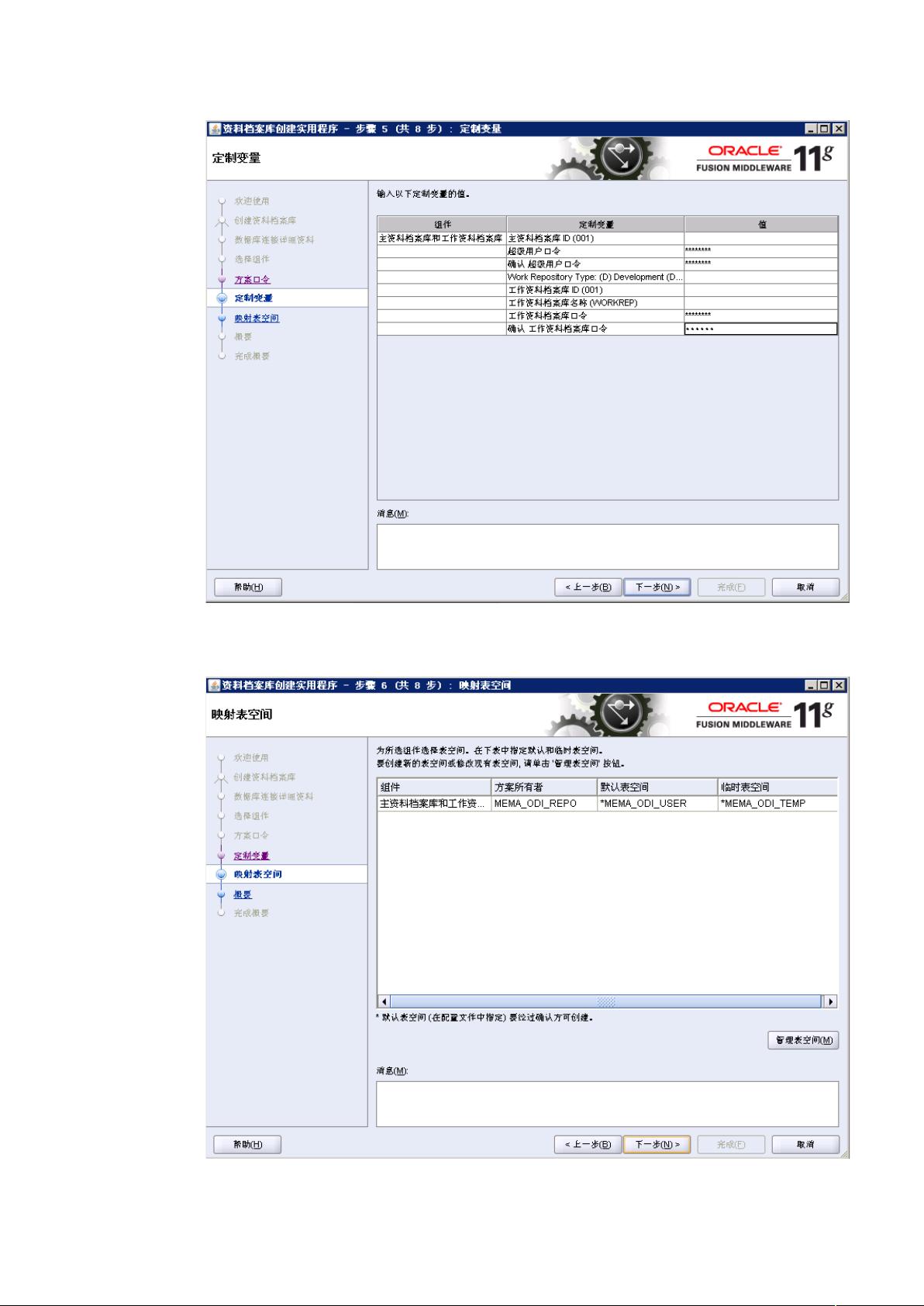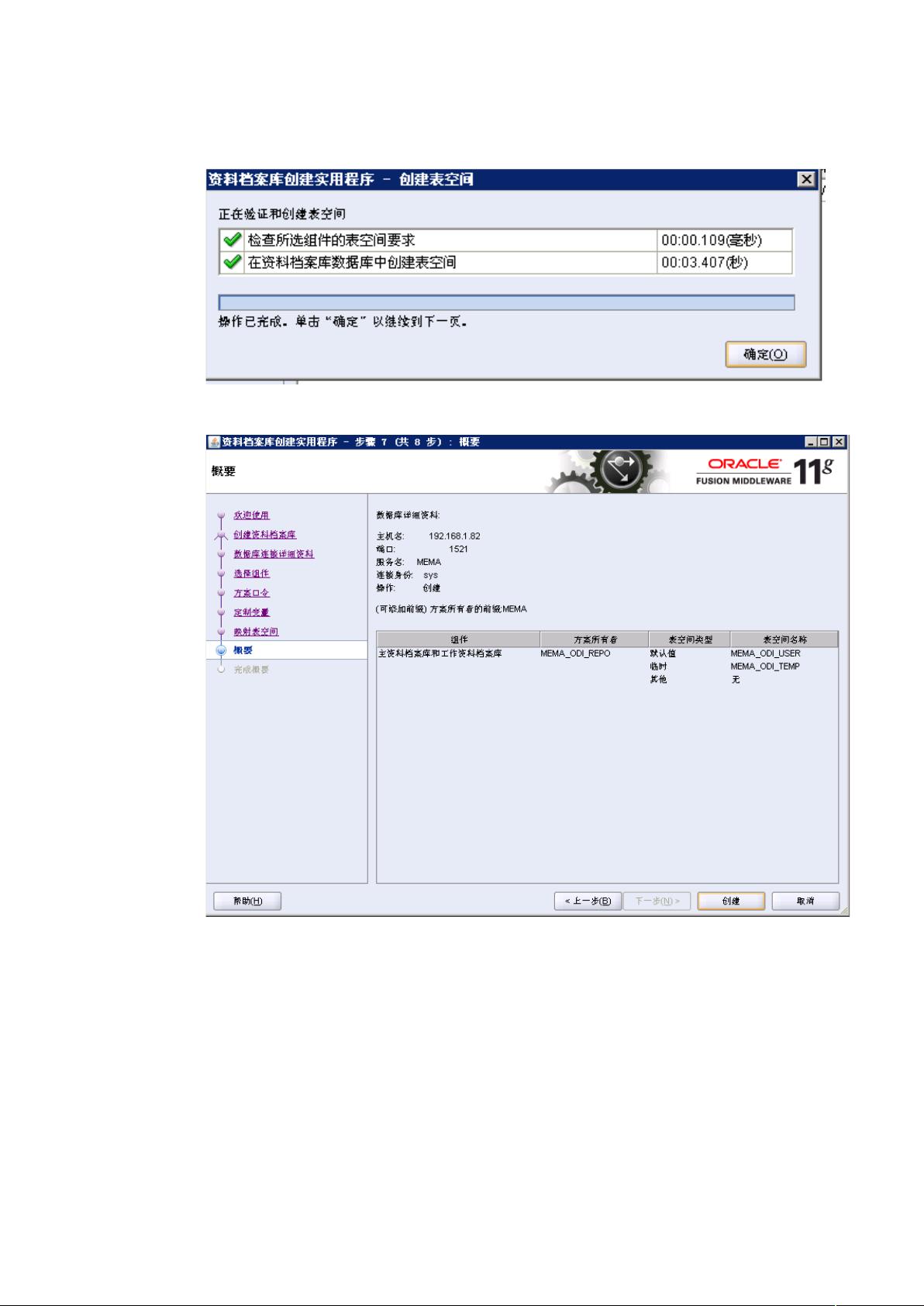Win2003下ODI 11.1.5安装全攻略
需积分: 35 178 浏览量
更新于2024-07-26
收藏 1.73MB DOC 举报
Oracle Data Integrator (ODI) 11g 安装指南提供了详细的步骤和注意事项,适用于Windows Server 2003 32位平台上的Oracle 11g版本(11.2.0.1.0)和WebLogic Server 10.3.6。以下是主要知识点的详述:
1. **系统环境准备**:
- 操作系统:Windows Server 2003 32位
- 数据库:Oracle 11g R2 (11.2.0.1.0)
- WebLogic Server (WLS): 10.3.6
- ODI版本:11.1.1.6.0
- RCU (Repository Creation Utility): 同样为11.1.1.6.0
- JDK:1.6版本
2. **软件下载**:
- ODI可以从Oracle官网下载,地址为 <http://www.oracle.com/technetwork/middleware/data-integrator/downloads/index.html>。
3. **安装步骤**:
- **安装RCU (Repository Creation Utility)**:
- 改变数据库进程数(process)以满足创建元数据档案的要求(大于300)
- 使用rcu.bat文件进行安装,输入数据库连接信息,然后依次完成预检查、组件选择、表空间映射、创建表空间等步骤。
- **安装WebLogic Server (WLS)**:
- 运行oepe-wls-indigo-installer-10.3.6-win32.exe,按照提示进行下一步操作,包括接受许可协议、选择安装目录等。
- **安装ODI (Oracle Data Integrator)**:
- 使用setup.exe文件,如果未设置JAVA_HOME,可使用weblogic自带的JDK。
- 选择安装类型,进行预检查,确认安装路径,配置数据档案库,输入数据库连接信息、supervisor口令,选择工作数据库,以及设置独立代理名和端口号。
4. **配置事项**:
- 在安装过程中确保所有输入信息的准确性,如数据库连接、用户口令和表空间设置,以确保ODI的顺利运行。
- 安装完成后,进行配置确认,完成整个ODI 11g的安装过程。
5. **注意事项**:
- ODI版本与RCU版本需要匹配,以避免兼容性问题。
- 在安装过程中,可能需要根据实际情况调整参数,比如数据库进程数和表空间大小,以适应实际环境需求。
通过这个安装指南,用户可以了解到如何在特定环境下安装和配置Oracle Data Integrator 11g,这对于管理和集成大量数据的企业来说是一个关键的IT操作步骤。
2015-12-21 上传
点击了解资源详情
点击了解资源详情
点击了解资源详情
2013-07-27 上传
点击了解资源详情
点击了解资源详情
2012-12-08 上传
2012-10-26 上传
calwang414
- 粉丝: 0
- 资源: 2
最新资源
- C语言数组操作:高度检查器编程实践
- 基于Swift开发的嘉定单车LBS iOS应用项目解析
- 钗头凤声乐表演的二度创作分析报告
- 分布式数据库特训营全套教程资料
- JavaScript开发者Robert Bindar的博客平台
- MATLAB投影寻踪代码教程及文件解压缩指南
- HTML5拖放实现的RPSLS游戏教程
- HT://Dig引擎接口,Ampoliros开源模块应用
- 全面探测服务器性能与PHP环境的iprober PHP探针v0.024
- 新版提醒应用v2:基于MongoDB的数据存储
- 《我的世界》东方大陆1.12.2材质包深度体验
- Hypercore Promisifier: JavaScript中的回调转换为Promise包装器
- 探索开源项目Artifice:Slyme脚本与技巧游戏
- Matlab机器人学习代码解析与笔记分享
- 查尔默斯大学计算物理作业HP2解析
- GitHub问题管理新工具:GIRA-crx插件介绍